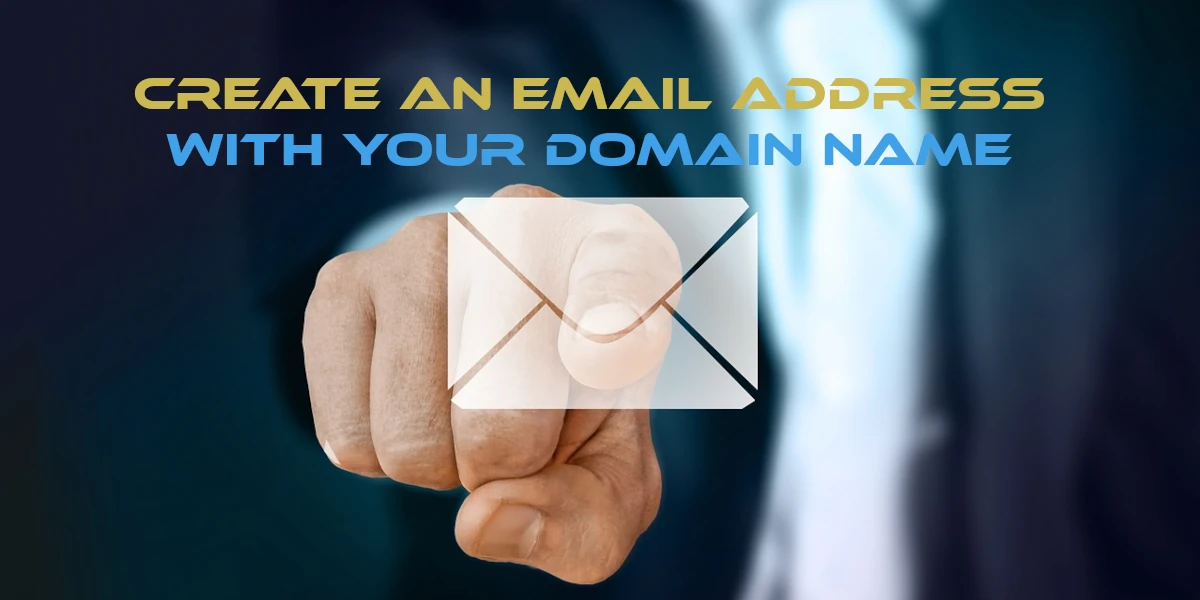
Stworzenie profesjonalnego adresu e-mail przy użyciu nazwy domeny nie tylko wygląda bardziej profesjonalnie, ale także buduje zaufanie wśród klientów, klientów i partnerów. Zamiast ogólnej wiadomości e-mail od dostawców takich jak Gmail lub Yahoo, możesz mieć coś takiego jak "[email protected]".
Oto przewodnik krok po kroku, który pomoże Ci skonfigurować adres e-mail z własną nazwą domeny:
1. Kup nazwę domeny
Jeśli nie masz jeszcze kupionej nazwy domeny, możesz ją uzyskać od rejestratorów domen .
2. Wybierz dostawcę hostingu poczty e-mail
Podczas gdy niektórzy rejestratorzy domen oferują hosting poczty e-mail w ramach swoich usług, inni nie. Oto kilku popularnych dostawców hostingu poczty e-mail:
- G Suite (Google Workspace) : to pakiet narzędzi Google, który obejmuje Gmaila, Dokumenty, Dysk i Kalendarz dla firm.
- Microsoft 365 : oferta firmy Microsoft obejmująca programy Outlook, Word, Excel i inne aplikacje pakietu Office.
- Zoho Mail : usługa hostingu poczty e-mail bez reklam z pakietem narzędzi i narzędzi zwiększających produktywność online.
- Bluehost, HostGator lub SiteGround : Te firmy hostingowe oferują również usługi hostingu poczty e-mail.
3. Skonfiguruj rekordy MX
MX (Mail Exchange) rejestruje bezpośrednie wiadomości e-mail wysyłane do Twojej domeny na odpowiednie serwery. Po wybraniu dostawcy hostingu poczty e-mail:
- Zaloguj się do panelu sterowania DNS swojej domeny.
- Znajdź sekcję, w której możesz edytować rekordy MX.
- Postępuj zgodnie z instrukcjami dostarczonymi przez dostawcę usług hostingowych poczty e-mail, aby skonfigurować rekordy MX.
4. Utwórz swój adres e-mail
Po skonfigurowaniu rekordów MX:
- Przejdź do pulpitu dostawcy usług hostingowych poczty e-mail.
- Poszukaj opcji, takiej jak „Utwórz nowy adres e-mail” lub „Dodaj nowe konto”.
- Wprowadź żądany prefiks adresu e-mail (np
info.contact, lubyourname) iw razie potrzeby wybierz swoją domenę z listy rozwijanej. - Ustaw silne hasło do swojego konta e-mail.
- Zakończ proces tworzenia.
5. Skonfiguruj swojego klienta poczty e-mail
Możesz uzyskać dostęp do swoich wiadomości e-mail bezpośrednio za pośrednictwem interfejsu internetowego zapewnianego przez usługę hostingu poczty e-mail lub możesz skonfigurować klienta poczty e-mail, takiego jak Microsoft Outlook, Mozilla Thunderbird lub Apple Mail:
- Otwórz klienta poczty e-mail i utwórz nowe konto.
- Wprowadź ustawienia serwera IMAP lub POP3 dostarczone przez dostawcę hostingu poczty e-mail. Umożliwi to wysyłanie i odbieranie wiadomości e-mail przy użyciu nazwy domeny.
- Po wyświetleniu monitu wprowadź swój pełny adres e-mail i hasło.
- Dokończ proces konfiguracji i zacznij korzystać z poczty!
6. Przetestuj swój e-mail
Wyślij testową wiadomość e-mail na nowy adres i odpowiedz na nią, aby upewnić się, że wszystko działa poprawnie.
7. Opcjonalnie: skonfiguruj dodatkowe funkcje
- Przekazywanie wiadomości e-mail : jeśli chcesz, aby wiadomości e-mail wysyłane na jeden adres były automatycznie przekazywane na inny (np.
[email protected]do[email protected]), skonfiguruj przekazywanie wiadomości e-mail. - Aliasy : Są to alternatywne adresy e-mail, które są kierowane na Twoje główne konto e-mail. Na przykład
[email protected]może to być alias dla[email protected]. - Autorespondery : jeśli chcesz automatycznie odpowiadać na przychodzące wiadomości e-mail, gdy jesteś poza biurem, skonfiguruj autoresponder.
Podsumowując
Posiadanie adresu e-mail z własną nazwą domeny zwiększa Twój profesjonalizm i tożsamość marki. Niezależnie od tego, czy prowadzisz firmę, zakładasz bloga, czy zakładasz osobistą witrynę internetową, warto podjąć ten krok. Wykonując powyższe czynności, będziesz mógł bezpiecznie skonfigurować adres e-mail przypisany do domeny i zacząć z niego korzystać.



